Photoshop 绘制卡通椰子树
来源:网络收集 点击: 时间:2024-05-19【导读】:
如何用Photoshop 绘制卡通椰子树,和小编一起制作吧工具/原料more电脑Photoshop CS 6方法/步骤1/10分步阅读 2/10
2/10 3/10
3/10 4/10
4/10 5/10
5/10 6/10
6/10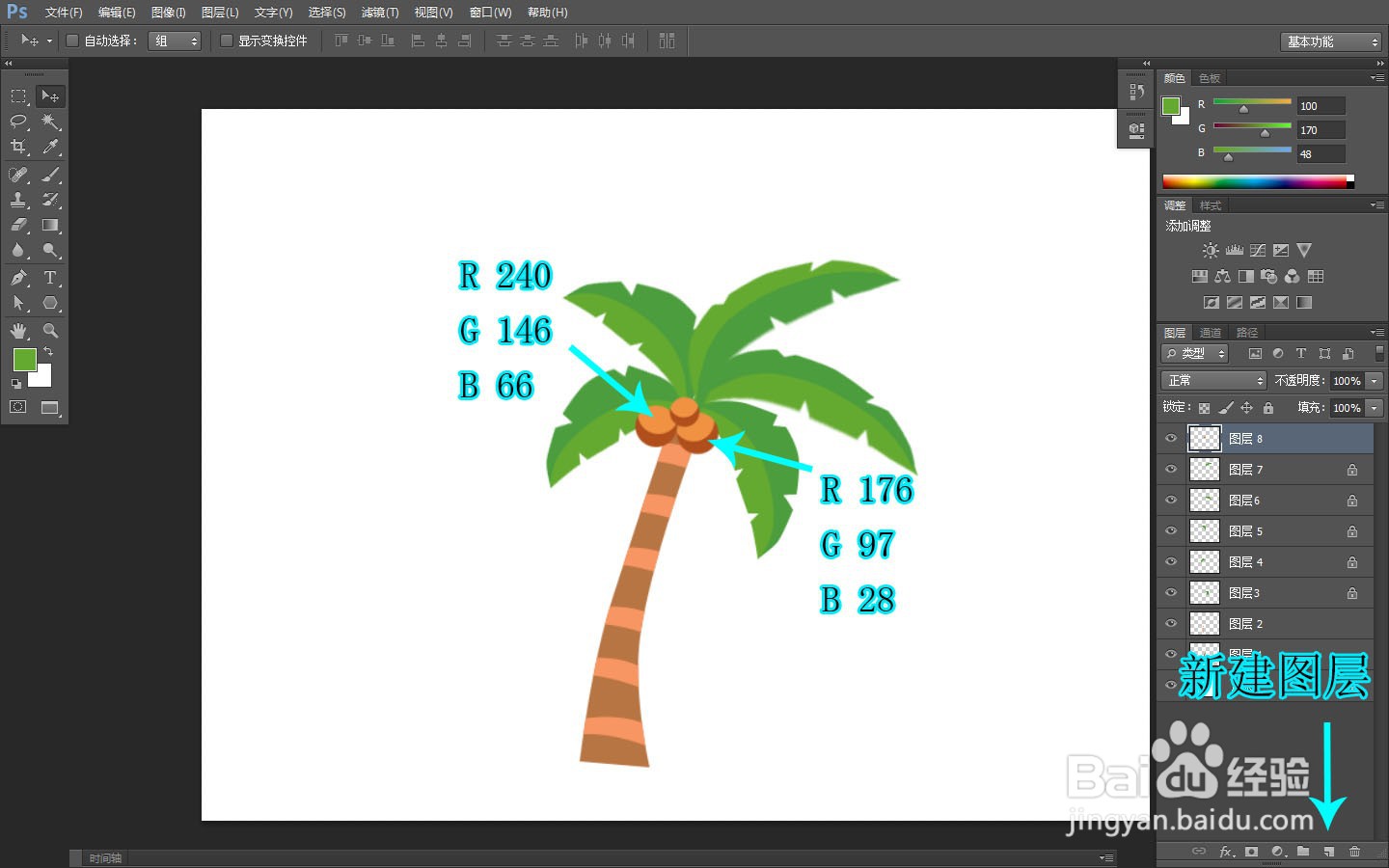 7/10
7/10 8/10
8/10 9/10
9/10 10/10
10/10 注意事项
注意事项
新建文档如图所示
 2/10
2/10钢笔工具绘制椰子树干的路径,新建图层,填充颜色并取消选区
 3/10
3/10再次用钢笔工具绘制路径,填充颜色出制作树干的纹理
 4/10
4/10钢笔绘制树叶路径,新建图层并填充颜色,按Ctrl+D取消选区
 5/10
5/10将树叶改为两种色彩,绘制路径转为选区后,点击“锁定透明像素”按钮,将图层3的一部分填充浅绿色
 6/10
6/10用相同的方式绘制其他的树叶,使用钢笔工具绘制椰子,并建图层填充颜色,
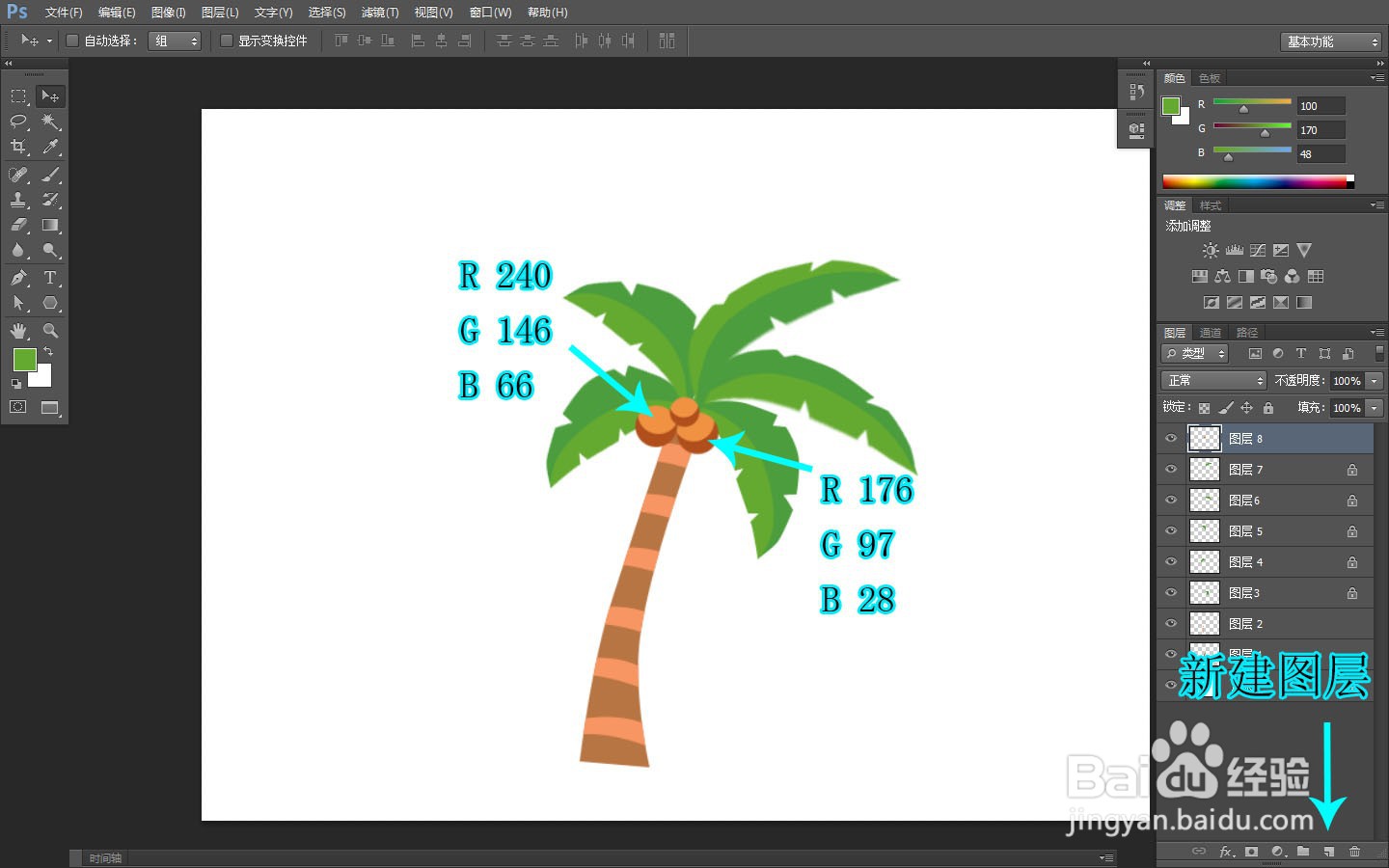 7/10
7/10将椰子树的图层合并为一个图层,用移动工具按Alt键复制,将复制的椰子树用自由变换调整成如图所示
 8/10
8/10选中背景图层,从上往下填充线性渐变
 9/10
9/10选择钢笔工具绘制云朵、海滩和海水的路径,转为选区后填充颜色,颜色值如图
 10/10
10/10完成的效果如图
 注意事项
注意事项锁定透明像素可以将颜色填充在图层有颜色的区域,没有颜色的区域不能填充颜色
PS教程PS绘制椰子海滩版权声明:
1、本文系转载,版权归原作者所有,旨在传递信息,不代表看本站的观点和立场。
2、本站仅提供信息发布平台,不承担相关法律责任。
3、若侵犯您的版权或隐私,请联系本站管理员删除。
4、文章链接:http://www.1haoku.cn/art_801862.html
上一篇:怎么参加高德地图的导航送油 高德导航怎么攒油
下一篇:ps5手柄怎么关机
 订阅
订阅